Eine Windows-Partition auf Ihrem Mac einrichten
Vor der Installation von Windows auf Ihrem Mac, müssen Sie zunächst eine Windows-Partition erstellen und diese anschließend formatieren.
Das Einrichten einer Windows-Partition ist einer der Schritte zum Installieren von Windows auf Ihrem Mac. Erstellen Sie die Partition mithilfe des Boot Camp-Assistenten und verwenden Sie für die Formatierung das Windows-Installationsprogramm.
Die Windows-Partition erstellen
Öffnen Sie zum Erstellen der Windows-Partition den Boot Camp-Assistenten und befolgen Sie die Anweisungen auf dem Bildschirm. Der Boot Camp-Assistent befindet sich im Ordner "Dienstprogramme" Ihres Ordners "Programme".
Verwenden Sie zum Erstellen der Partition ausschließlich den Boot Camp-Assistenten. Falls Sie dafür ein anderes Programm verwenden und anschließend den Boot Camp-Assistenten, könnte die Festplatte mit der Partition gelöscht werden.
Der Boot Camp-Assistent erstellt die Partition nur, wenn die Festplatte als Mac OS Extended (Journaled) formatiert wurde und darauf noch keine durch den Boot Camp-Assistenten erstellte Partition vorhanden ist. Wenn der Boot Camp-Assistent andere Partitionen entdeckt, zeigt er Ihnen möglicherweise eine Warnmeldung an, dass das Startvolume nicht partitioniert werden kann.
Falls Sie für die Bestimmung der am besten geeigneten Größe der Partition Hilfe benötigen, ziehen Sie die Windows-Dokumentation zurate. Für Windows 8 sollte die Partition mindestens 30 GB umfassen.
Falls Sie vom Boot Camp-Assistenten die Mitteilung erhalten sollten, dass die Verifizierung fehlgeschlagen ist, reparieren Sie die Festplatte mithilfe des Festplattendienstprogramms. Wird das Problem dadurch nicht behoben, sichern Sie Ihre Festplatte und installieren Sie OS X erneut.
Die Festplatte, die Sie partitionieren möchten, muss eine interne Festplatte sein. Wenn Sie mehr als eine interne Festplatte haben und die zu partitionierende Festplatte sich nicht im ersten Laufwerksschacht befindet, entfernen Sie die Festplatten in den darüber geordneten Laufwerksschächten und installieren Sie sie nach der Installation von Windows erneut. Ein Fusion Drive wird als eine Festplatte behandelt. Die Windows-Partition wird auf einer Festplatte und nicht auf einem Flash-Laufwerk (SSD) erstellt.
Die Windows-Partition formatieren
Verwenden Sie zum Formatieren der Windows-Partition, die vom Boot Camp-Assistenten erstellt wurde, das Windows-Installationsprogramm. Wenn Sie nach dem Ort der Installation von Windows gefragt werden, wählen Sie die Partition mit dem Namen "BOOTCAMP" aus:
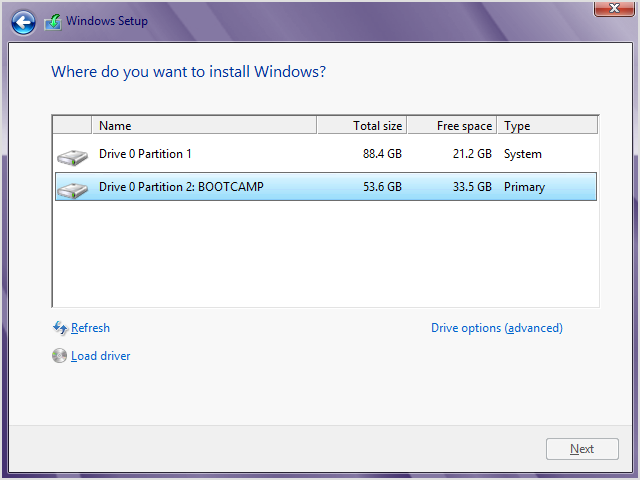
Klicken Sie anschließend auf "Format", um das Formatieren der Partition mittels NT-Dateisystem (NTFS) zu starten. Wenn Sie Windows 7 oder Windows 8.0 installieren, wird Ihnen die Option "Format" nicht angezeigt, bis Sie auf "Laufwerkoptionen (erweitert)" geklickt haben:
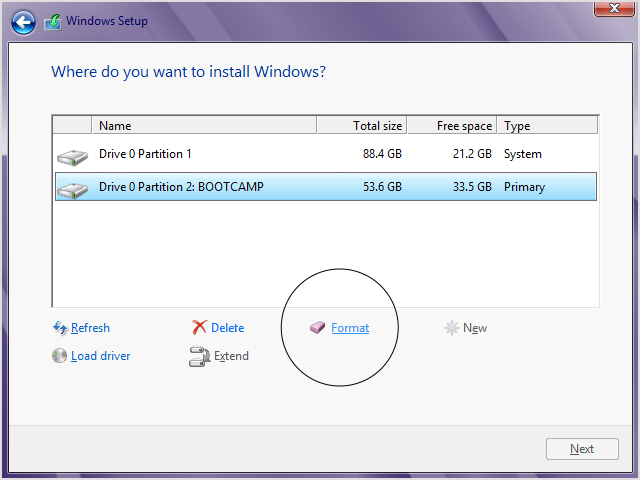
Wenn das Installationsprogramm eine Meldung anzeigt, dass keine neue Partition erstellt oder bestehende gefunden werden kann, entfernen Sie alle an Ihren Mac angeschlossenen Thunderbolt-Speichergeräte. Schließen Sie sie nach der Installation von Windows erneut an.
Wenn Ihnen beim Starten Ihres Mac die Meldung "Kein Boot-Medium angeschlossen" angezeigt wird, wurde die Windows-Partition möglicherweise nicht korrekt formatiert. Entfernen Sie die Partition und wiederholen Sie anschließend die Schritte zum Erstellen und Formatieren der Partition.
Die Windows-Partition ändern
Sie können die Partition entfernen, ihre Größe ändern oder sie umbenennen.
Partition entfernen
Verwenden Sie den Boot Camp-Assistenten, um Windows und die Windows-Partition sicher von Ihrem Mac zu entfernen und Ihr Startvolume auf eine einzige Mac-Partition zurückzusetzen. Sichern Sie zuerst Ihre Daten, da durch das Entfernen der Partition sämtliche Daten darauf gelöscht werden.
Öffnen Sie den Boot Camp-Assistenten.
Wählen Sie "Windows 7 oder neuere Version entfernen", und klicken Sie auf "Fortfahren".
Führen Sie einen der folgenden Schritte aus:
Wenn Ihr Mac nur eine einzige interne Festplatte hat, klicken Sie auf "Wiederherstellen".
Wenn Ihr Mac über mehrere interne Festplatten verfügt, wählen Sie die Windows-Festplatte und die Option "Festplatte auf einer einzigen OS X-Partition wiederherstellen". Klicken Sie dann auf "Fortfahren".
Größe der Partition ändern
Es ist nicht möglich, die Größe einer Partition nach der Installation von Windows zu ändern. Sie können jedoch die Partition entfernen und eine neue Partition mit der korrekten Größe erstellen. Versuchen Sie nicht, die Größe Ihre Partition mit Windows oder einem Drittanbieterprogramm zu ändern.
Namen der Partition ändern
Die Windows-Partition können Sie innerhalb von Windows umbenennen. Anleitungen dazu erhalten Sie in Ihrer Windows-Dokumentation.
Informationen zu nicht von Apple hergestellten Produkten oder nicht von Apple kontrollierten oder geprüften unabhängigen Websites stellen keine Empfehlung oder Billigung dar. Apple übernimmt keine Verantwortung für die Auswahl, Leistung oder Nutzung von Websites und Produkten Dritter. Apple gibt keine Zusicherungen bezüglich der Genauigkeit oder Zuverlässigkeit der Websites Dritter ab. Kontaktiere den Anbieter, um zusätzliche Informationen zu erhalten.